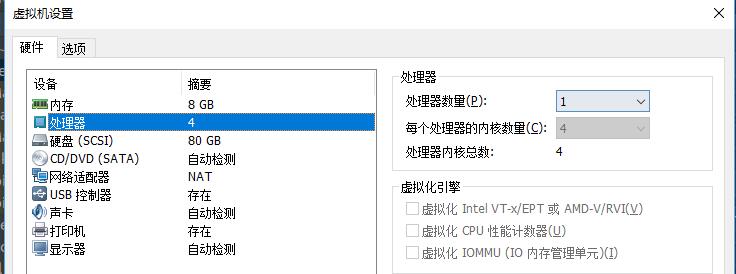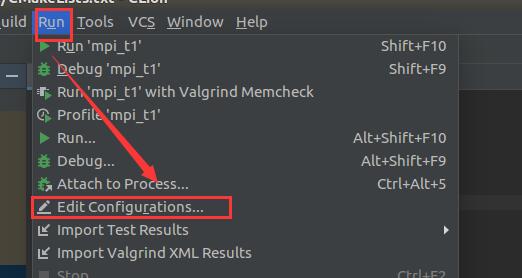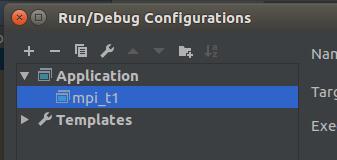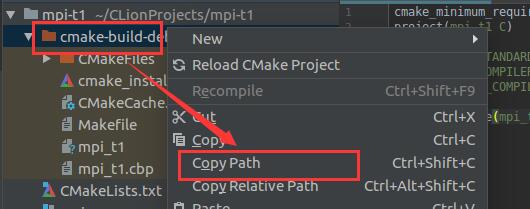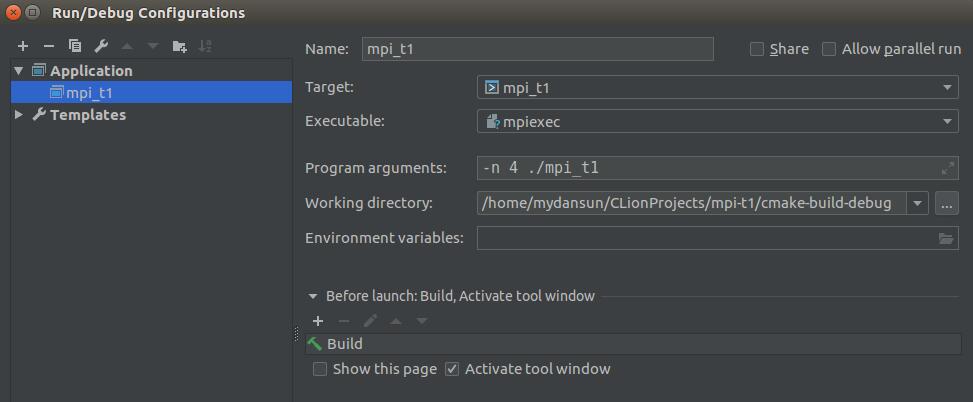如果你在虚拟机上安装Ubuntu,请确认系统的CPU拥有多个核心,比如下图的4核心
首先,我们在Ubuntu上安装OpenMPI
sudo apt-get update sudo apt-get install openmpi-bin openmpi-doc libopenmpi-dev
安装完成后,我们到Clion新建一个项目。打开项目的CMakeLists.txt,在任意set下加入下面的参数。
set(CMAKE_C_COMPILER /usr/bin/mpicc) set(CMAKE_CXX_COMPILER /usr/bin/mpic++)
然后,我们打开菜单Run->Edit Configurations
找到当前应用的配置文件(默认应该就是),比如我这里这个项目叫mpi_t1,左边应用就应该选择mpi_t1。
然后,找到Executable编辑框右侧的向下箭头,选择Select other,在路径里输入/usr/bin/mpiexec ,点击OK即可
然后在Program arguments里输入-n 4 ./<你的应用可执行文件的名字> ,比如我这里叫mpi_t1,应该输入-n 4 ./mpi_t1 ,这里4代表的是你电脑处理器的核心数,如果你的电脑没有4核心,也要修改。
然后修改Working directory,为你的项目目录+cmake-build-debug ,一个比较简单的方式是直接到项目左侧的项目文件栏右键cmake-build-debug 文件夹,然后选择Copy Path
最后修改的效果如下:
现在,你可以使用Build+Run来直接编译和运行你的OpenMPI程序了。